Les photos Facebook ne se chargent pas ? 10 solutions faciles ! [2023]
Publié: 2023-04-24Facebook est un excellent moyen de rester en contact avec vos amis et votre famille. Vous pouvez partager des photos et des vidéos et découvrir beaucoup de choses. Cependant, certains utilisateurs signalent que les images sur leur chronologie Facebook ne se chargent pas. Cela peut être frustrant car cela enlève le plaisir d'être actif sur Facebook.
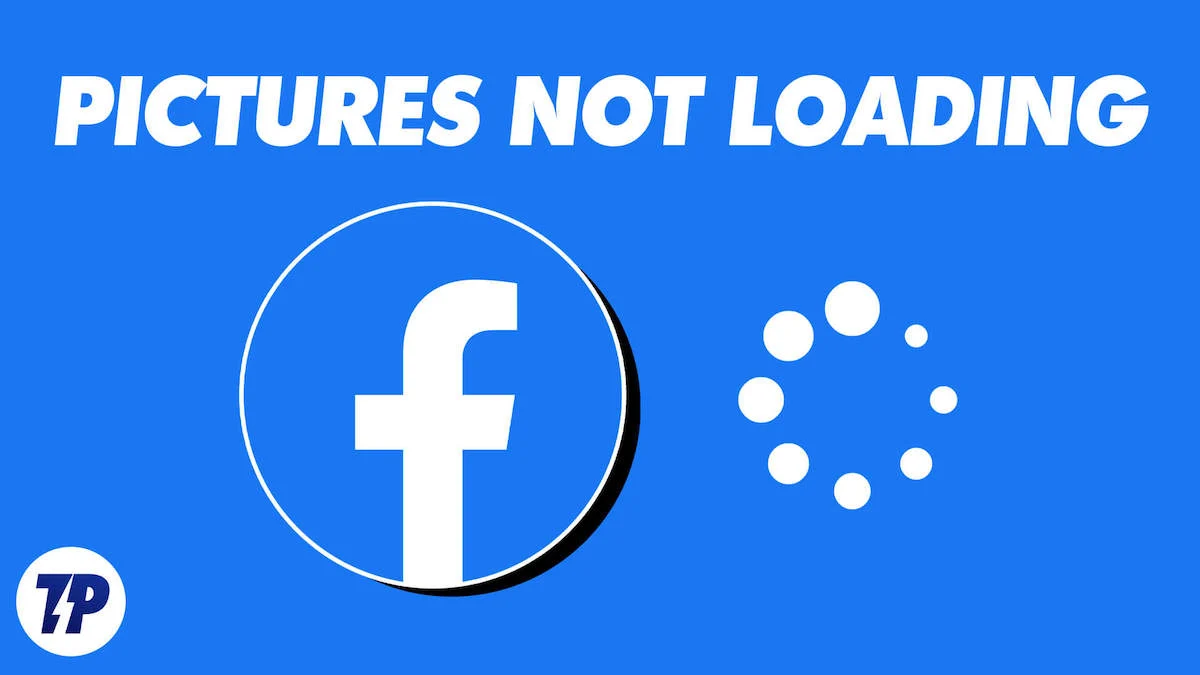
Le problème des images qui ne se chargent pas sur Facebook peut être résolu de plusieurs manières. Dans ce guide, nous expliquerons les raisons possibles de ce problème et comment vous pouvez le résoudre.
Table des matières
Pourquoi les photos sur Facebook ne se chargent pas ?
Il existe plusieurs raisons pour lesquelles les images ne se chargent pas sur Facebook. Voici quelques-unes des principales raisons :
- Mauvaise connexion Internet : Si la connexion Internet à laquelle vous êtes connecté est instable ou lente, les images Facebook peuvent ne pas se charger.
- Problèmes de serveur : S'il y a des problèmes avec les serveurs Facebook, vous verrez ce type d'erreur. Les serveurs stockent les images et tout ce qui concerne Facebook. S'il y a des problèmes avec les serveurs, le transfert de données ne peut pas avoir lieu.
- Cache corrompu : chaque application de votre téléphone ou de votre navigateur Web stocke un cache sur vos appareils. Si le cache est corrompu, les pages Web peuvent cesser de fonctionner et les images sur Facebook ne se chargent pas correctement.
- Application ou navigateur obsolète : Si l'application Facebook ou le navigateur Web avec lequel vous utilisez Facebook n'est pas à jour, ce problème peut survenir s'il contient des bogues.
- Bloqueurs de publicités et extensions : L'utilisation de bloqueurs de publicités et d'extensions de navigateur Web est devenue très courante. Bien qu'ils soient installés pour exécuter diverses fonctions, ils interfèrent parfois avec les sites Web et les cassent.
- Paramètres de confidentialité : Les paramètres de confidentialité que vous avez choisis peuvent empêcher le téléchargement de certains types d'images sur Facebook.
Voyons comment résoudre le problème et ramener Facebook à la normale.
Correctifs pour les images Facebook qui ne se chargent pas
Vérifiez votre connection internet
Si vous avez une connexion Internet lente ou mauvaise, les images ne se chargeront pas. Vous devez vérifier si Internet fonctionne correctement. Vous pouvez utiliser des applications ou des sites Web de test de vitesse pour vérifier si la vitesse d'Internet est normale ou non. En cas de problème avec Internet, éteignez votre routeur ou votre modem, puis rallumez-le.
Si vous utilisez des données mobiles, activez et désactivez à nouveau le mode avion pour vous reconnecter à Internet. Si possible, connectez-vous à un réseau WiFi qui a une meilleure vitesse que les données mobiles.
Vérifier l'état du serveur Facebook
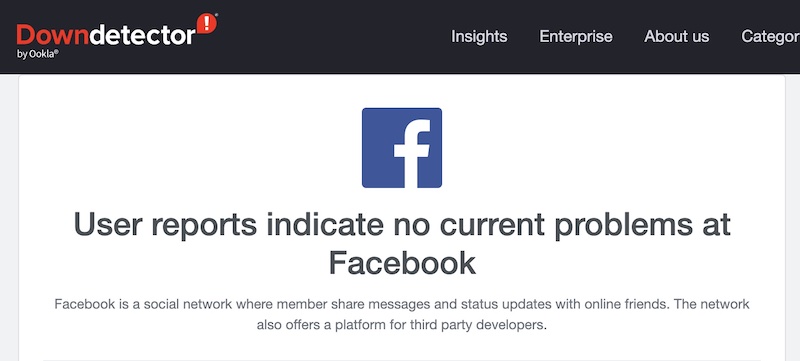
Facebook a une bonne maintenance de serveur et n'échoue généralement pas. Cependant, il peut parfois y avoir des problèmes avec les serveurs Facebook pour diverses raisons. Si les images sur Facebook ne se chargent pas, vous devez vérifier l'état du serveur Facebook.
Vous pouvez utiliser des sites Web comme Downdetector pour vérifier l'état. Si vous remarquez un temps d'arrêt, vous devez attendre que les serveurs soient à nouveau disponibles pour que les images se chargent correctement. Si ce n'est pas le cas, suivez les méthodes ci-dessous.
Désactiver le VPN
Si vous utilisez un VPN pour vous connecter à Internet, vous devrez peut-être le désactiver pour télécharger des images sur Facebook. Facebook est interdit dans de nombreux pays, comme l'Iran, la Chine, etc.
Si votre VPN est connecté à un emplacement de serveur dans ces pays, il y aura des problèmes sur Facebook. Si vous ne souhaitez pas désactiver le VPN, modifiez simplement l'emplacement du serveur vers d'autres pays où il n'y a pas d'interdictions ou de restrictions géographiques sur Facebook.
Effacer le cache et les cookies
Le cache et les cookies stockés par votre navigateur Web ou votre application Facebook peuvent empêcher le chargement des images sur Facebook. Vous devez les supprimer pour résoudre le problème. Une fois que vous les avez supprimés, Facebook stockera à nouveau un nouveau cache et des cookies pour les faire fonctionner correctement.
Pour vider le cache sur Android :
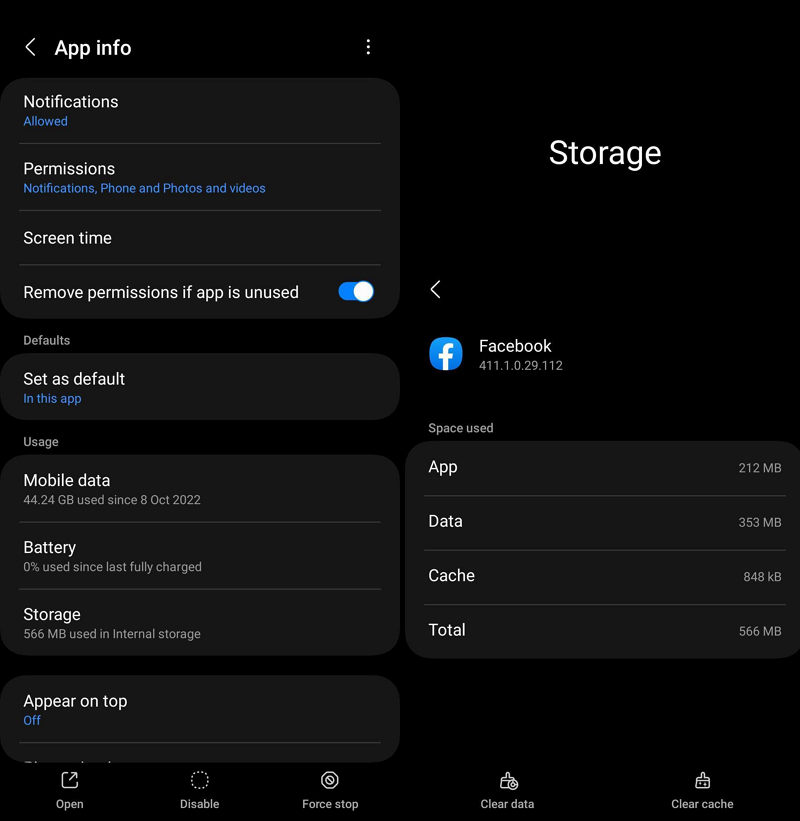
- Ouvrez Paramètres et cliquez sur App & Notifications .
- Accédez à la liste des applications sur votre téléphone et appuyez sur Facebook .
- Cela vous mènera à la page d'informations sur l'application . Cliquez sur Stockage .
- Appuyez sur Vider le cache .
Cela effacera le cache de l'application Facebook et devrait aider à résoudre votre problème.
Pour vider le cache des navigateurs Web, accédez à la page Historique de votre navigateur. Vous y trouverez la possibilité d'effacer l'historique. Lorsque vous cliquez dessus, vous aurez la possibilité de choisir quoi supprimer. Sélectionnez Cookies et Cache et cliquez sur Effacer .
Désactiver les bloqueurs de publicités et les extensions Web
Les bloqueurs de publicités et les extensions que vous avez installés dans votre navigateur Web peuvent interférer avec le site Web de Facebook. Vous devez les désactiver pour que le site Web se charge correctement.

Pour désactiver l'extension du bloqueur de publicités, cliquez sur l'extension dans la barre d'outils de votre navigateur Web et cliquez sur l'option Désactiver qui y apparaît. Si le problème n'est pas encore résolu, désactivez les extensions que vous avez installées une par une pour voir ce qui interfère avec le site Web.
Une fois que vous avez trouvé l'extension à l'origine du problème, désinstallez-la de votre navigateur Web. Si vous voulez la fonctionnalité de l'extension, vous pouvez installer une alternative à celle-ci.
Mettre à jour l'application Facebook
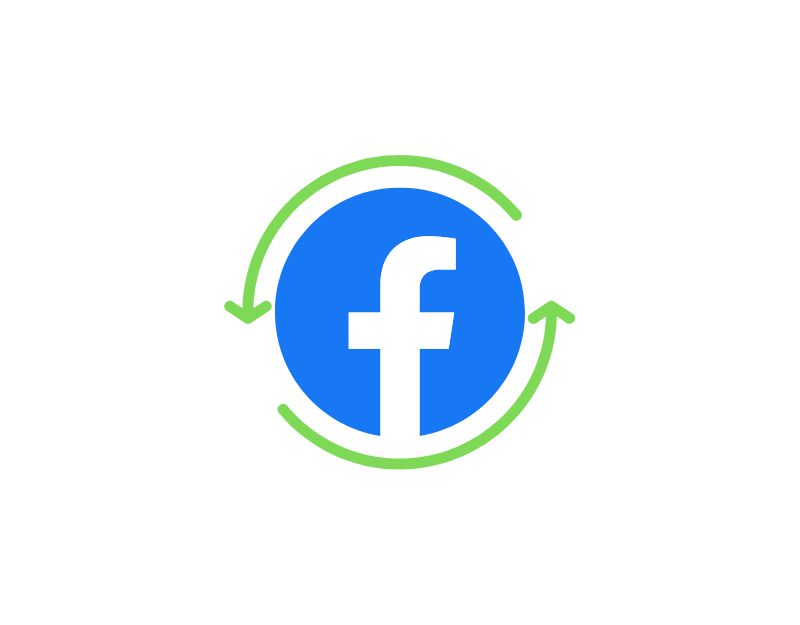
Si vous utilisez une ancienne version de l'application Facebook, vous devrez la mettre à jour vers la dernière version pour profiter des dernières fonctionnalités et évolutions sur Facebook. De plus, les bogues des versions précédentes sont corrigés dans la dernière version.
Pour mettre à jour l'application Facebook sur votre mobile :
- Accédez au Google Play Store ou à l'App Store.
- Recherchez les applications installées et voyez si des mises à jour sont disponibles pour Facebook.
- Si une mise à jour est trouvée, elle sera installée automatiquement.
Mettez à jour votre navigateur Web
Si vous utilisez Facebook avec un navigateur Web obsolète, mettez-le à jour vers une version plus récente pour résoudre le problème sur Facebook. Habituellement, les navigateurs Web trouvent les mises à jour et les installent automatiquement lorsque vous les ouvrez. Si par hasard ils ne sont pas mis à jour, téléchargez et installez la dernière version depuis le site officiel de votre navigateur.
Désactiver l'économiseur de données
Les smartphones sont équipés d'une fonction de sauvegarde des données. Il vous aide à économiser des données en bloquant certains éléments qui consomment plus de données. Si l'économiseur de données est activé sur votre téléphone, vous devez le désactiver car il bloque le chargement des images pour enregistrer les données.
N'oubliez pas que cette méthode n'est applicable que si le mode Data Saver est activé sur votre appareil.
Pour désactiver l'économiseur de données :
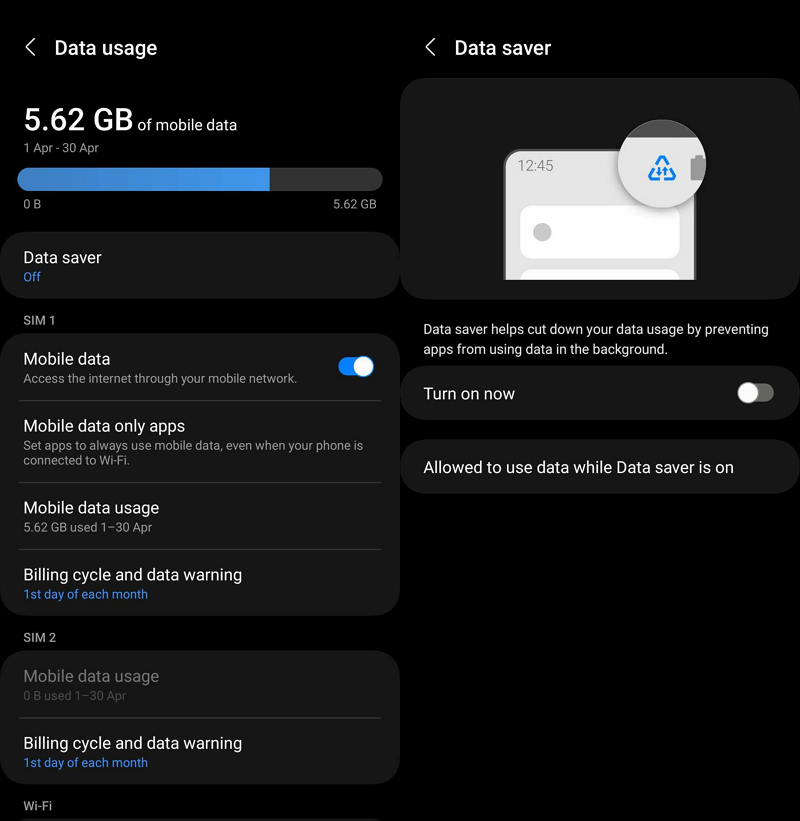
- Ouvrez l'application Paramètres sur votre mobile.
- Sélectionnez Connexions .
- Appuyez sur Utilisation des données .
- Sélectionnez Économiseur de données .
- Désactivez le bouton à côté d'Activer maintenant pour le désactiver.
Cela devrait résoudre votre problème.
Notez que les étapes ci-dessus peuvent varier légèrement selon le fabricant.
Utiliser un autre navigateur
Si aucune des méthodes ci-dessus ne vous a aidé à résoudre le problème, passez à un autre navigateur et voyez si cela vous aide. Le navigateur avec lequel vous utilisez Facebook peut être plus strict en matière de confidentialité, ou certains paramètres peuvent bloquer le chargement des images.
Ouvrez un autre navigateur sur votre appareil et connectez-vous à Facebook. Il devrait se charger sans aucun problème. Nous vous recommandons d'utiliser l'un des navigateurs Chromium.
Utiliser l'application Facebook Lite
Si les images ne se chargent pas dans l'application Facebook, vous pouvez installer et utiliser l'application Facebook Lite à partir du Google Play Store. Meta a supprimé l'application Facebook Lite de l'App Store iOS en 2020 en raison d'une faible adoption.
L'application Facebook Lite utilise moins de stockage et de données que l'application Facebook standard et devrait résoudre les problèmes que vous rencontrez avec l'application Facebook, tels que les images qui ne se chargent pas, etc.
Les images ne se chargent pas sur Facebook
Vous connaissez maintenant les moyens que vous pouvez utiliser pour résoudre ce problème lorsque les images ne se chargent pas sur Facebook. Chacune des méthodes peut vous aider à résoudre le problème en éliminant la cause possible.
FAQ Corrections pour les images Facebook qui ne se chargent pas
Comment vider mon cache FB ?
C'est ainsi que vous effacez le cache de FB sur votre téléphone Android,
- Ouvrez l'application Paramètres.
- Cliquez sur l'onglet Applications.
- Trouvez l'application Facebook dans la liste des applications que vous avez installées sur votre téléphone et appuyez dessus.
- Cela ouvrira la page d'informations sur l'application. Sélectionnez Stockage.
- En bas à droite de la page Mémoire, cliquez sur Vider le cache.
Cela effacera le cache de Facebook sur votre appareil Android.
Pourquoi ma photo Facebook ne se met-elle pas à jour ?
Si votre photo de profil Facebook ne se met pas à jour, assurez-vous que vous êtes connecté à Internet. Ensuite, déconnectez-vous de Facebook et reconnectez-vous. Essayez maintenant de mettre à jour l'image. S'il ne se met toujours pas à jour, actualisez l'application Facebook et effacez le cache. Vous pouvez également essayer de l'actualiser via un navigateur Web.
Qu'est-ce que cela signifie sur Facebook lorsqu'il est écrit qu'un message n'a pas pu être chargé ?
Si vous voyez l'erreur "Facebook n'a pas pu charger la publication", cela signifie que des problèmes de réseau sont à l'origine du problème. Peut-être que votre connexion Internet ne fonctionne pas ou qu'il y a des problèmes avec les serveurs Facebook. Vous devez réparer votre connexion Internet et voir si cela vous aide.
